steam截图默认位置 steam默认截图文件夹怎么找
更新时间:2024-01-22 10:39:11作者:hnzkhbsb
在使用Steam进行游戏时,我们经常会遇到需要截取游戏画面的情况,而在默认情况下,Steam会将截图保存在特定的文件夹中。我们如何找到这个默认截图文件夹呢?答案其实并不复杂。只需要按照一定的步骤,我们就能轻松地找到它。接下来我将为大家详细介绍一下如何找到Steam截图默认位置以及Steam默认截图文件夹的方法。
具体方法:
1.Steam这个游戏平台上我们会有很多游戏,我们在打开Steam首页的时候就可以看到很多特卖的游戏。都是非常不错的。接下来就跟着小编来找找默认的游戏截图文件夹吧。首先我们打开我的电脑。
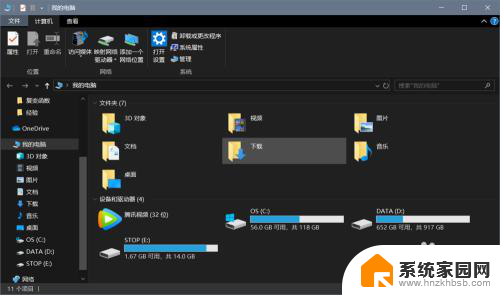
2.我们在右上角的搜索框内搜索“steam”,这个搜索就是我们steam安装的路径。我们可以直达steam文件夹,可以看到,steam文件夹已经搜索到了。
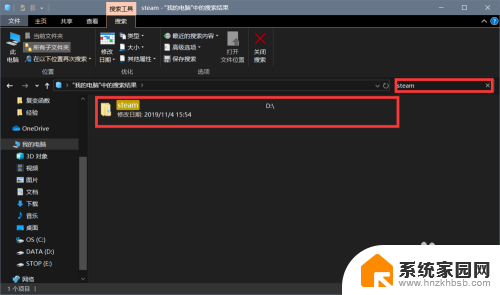
3.在steam安装路径文件夹下我们找到“userdata”,userdata就是我们在使用steam时产生的数据。打开userdata之后我们看到下图这样一些数字文件夹,这就是我们游戏的代码。
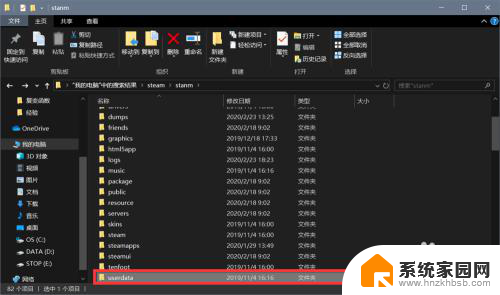
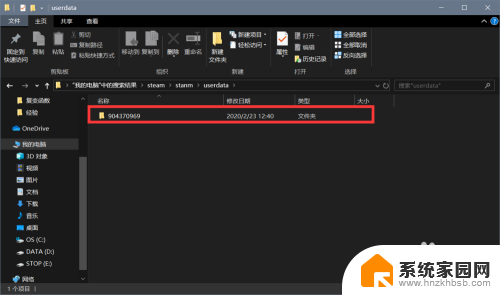
4.选择"760”这个文件夹,可能每个游戏和每个游戏的代码文件夹不同。打开“remote”,继续打开数字文件夹“730”,我们点击“screenshots”,这里面就是我们的游戏截图文件夹了。小编的截图就在这里了。
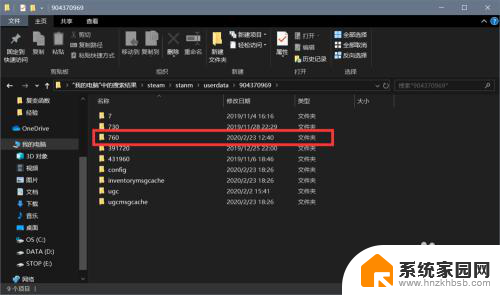
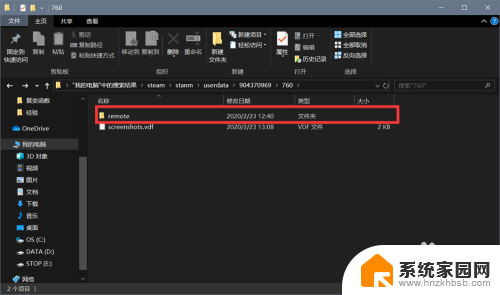
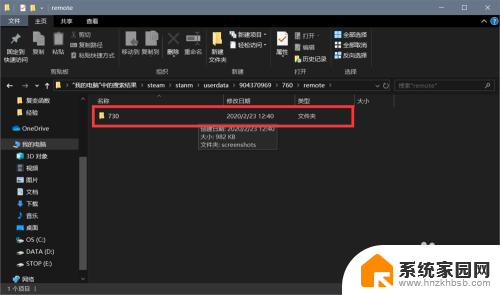
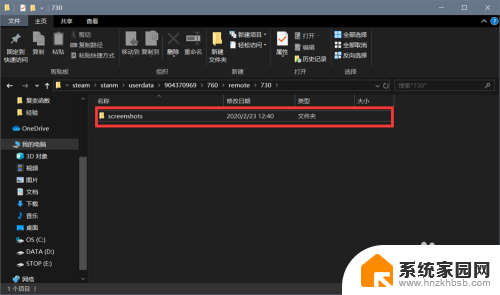
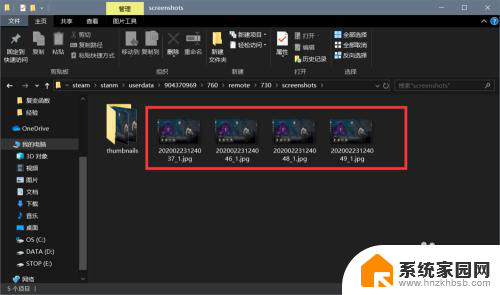
以上是steam截图默认位置的全部内容,如果你也遇到了这个问题,可以尝试按照以上方法解决,希望对大家有所帮助。
steam截图默认位置 steam默认截图文件夹怎么找相关教程
- win10改软件默认安装路径 win10软件默认安装位置设置方法
- win7默认存储位置 win7电脑默认储存位置设置方法
- 怎么更改默认的打开方式 Win10文件默认打开方式设置方法
- win10如何更改软件默认安装位置 Win10如何设置软件默认安装位置
- win11 默认输入法 Win11如何设置中文输入法为默认
- 怎样把wps设置为默认 WPS如何设置为默认打开方式
- win10更改耳机默认设置 Win10/Win11 22H2耳机默认音量设置方法
- 电脑文件默认打开是wps怎么设置成word win10设置默认打开方式为word的方法
- 如何默认wps字体 WPS文档默认字体修改步骤
- 电脑怎么设置下载的软件默认到d盘 怎样让电脑软件默认安装到D盘
- 微软最新开源编辑器Edit内置Win11,开发者争议不断
- Windows 11 神级防护功能曝光:不再需要装杀毒软件?
- 开机黑屏三分钟,散热器狂转——NVIDIA发布紧急固件解决方案
- 微软Win11新工具“取色器”和“AI文本提取”功能详解
- AMD Ryzen处理器是否支持CUDIMM模块?
- AMD光线再生技术揭秘:AI噪音去除重塑光影体验
微软资讯推荐
- 1 Windows 11 神级防护功能曝光:不再需要装杀毒软件?
- 2 开机黑屏三分钟,散热器狂转——NVIDIA发布紧急固件解决方案
- 3 微软Win11新工具“取色器”和“AI文本提取”功能详解
- 4 英伟达再推特供中国AI芯片 将采用Blackwell架构,助力中国AI产业发展
- 5 微软取得数字服务的可靠传递专利,助力数字服务传输更加稳定可靠
- 6 微软推Retro Classics,邀请玩家重温超50款经典动视游戏:激情重燃,怀旧精彩!
- 7 南通麟耀科技获得CPU散热测试工装专利,满足多种测温需求
- 8 更多更快显存,英伟达GeForce RTX 5080 SUPER显卡规格曝光:性能提升令人惊叹
- 9 Win10/Win11效率神器PowerToys发布0.91.1:微软更新最新版本,功能更强大!
- 10 Nvidia推出Lepton平台,优化AI芯片市场
win10系统推荐
系统教程推荐